Ubuntu 18.04 server配置多用户深度学习服务器
Ubuntu 18.04 server配置多用户深度学习服务器
- 1 重装系统
- 2 安装图形界面
-
- 2.1 更改Ubuntu 镜像源
- 2.2 安装图形界面
- 2.3安装gcc , make等库
- 3 安装Nvidia Driver、cuda、cudnn等
- 4 配置环境
- 5 添加用户
- 6 远程连接
- 总结
系统:Ubuntu18.04;显卡:Nvidia 2080Ti;驱动:Nvidia Driver 440.100;cuda:10.2;cudnn:7.6.5
1 重装系统
重装系统。我的服务器初始有系统,还有些我不知道的软件。为了方便我直接重装一下系统。至于启动盘的制作和系统镜像,网上有很多,就不赘述了。
注意:在重装系统的时候一定要拔掉网线。不然在安装时会自动更新各种包,安装过程会非常慢
2 安装图形界面
这里我为什么没有之间安装Ubuntu 18.04 Desktop版呢。虽然网友都说server版和desktop版只是有无图像界面和一些默认安装程序不同。但是,我装完desktop版之后,在配置过程中遇到一些问题。具体记不清了,好像是网络配置那块,按照server版的配置方法,一直都没配好。还有装完Nvidia Driver之后,系统就崩了(现在想想好像是驱动装的不对吧)。反正,最后我换回了自己熟悉的Ubuntu 18.04 Server
2.1 更改Ubuntu 镜像源
打开Ubuntu的终端输入:
sudo gedit /etc/apt/sources.list
镜像源地址
#阿里源
deb http://mirrors.aliyun.com/ubuntu/ bionic main restricted universe multiverse
deb http://mirrors.aliyun.com/ubuntu/ bionic-security main restricted universe multiverse
deb http://mirrors.aliyun.com/ubuntu/ bionic-updates main restricted universe multiverse
deb http://mirrors.aliyun.com/ubuntu/ bionic-proposed main restricted universe multiverse
deb http://mirrors.aliyun.com/ubuntu/ bionic-backports main restricted universe multiverse
deb-src http://mirrors.aliyun.com/ubuntu/ bionic main restricted universe multiverse
deb-src http://mirrors.aliyun.com/ubuntu/ bionic-security main restricted universe multiverse
deb-src http://mirrors.aliyun.com/ubuntu/ bionic-updates main restricted universe multiverse
deb-src http://mirrors.aliyun.com/ubuntu/ bionic-proposed main restricted universe multiverse
deb-src http://mirrors.aliyun.com/ubuntu/ bionic-backports main restricted universe multiverse
##中科大源
deb https://mirrors.ustc.edu.cn/ubuntu/ bionic main restricted universe multiverse
deb-src https://mirrors.ustc.edu.cn/ubuntu/ bionic main restricted universe multiverse
deb https://mirrors.ustc.edu.cn/ubuntu/ bionic-updates main restricted universe multiverse
deb-src https://mirrors.ustc.edu.cn/ubuntu/ bionic-updates main restricted universe multiverse
deb https://mirrors.ustc.edu.cn/ubuntu/ bionic-backports main restricted universe multiverse
deb-src https://mirrors.ustc.edu.cn/ubuntu/ bionic-backports main restricted universe multiverse
deb https://mirrors.ustc.edu.cn/ubuntu/ bionic-security main restricted universe multiverse
deb-src https://mirrors.ustc.edu.cn/ubuntu/ bionic-security main restricted universe multiverse
deb https://mirrors.ustc.edu.cn/ubuntu/ bionic-proposed main restricted universe multiverse
deb-src https://mirrors.ustc.edu.cn/ubuntu/ bionic-proposed main restricted universe multiverse
更换好源之后执行下方命令更新:
sudo apt-get update
2.2 安装图形界面
apt-get install ubuntu-desktop
执行命令,下面就按照提示来就好了
2.3安装gcc , make等库
在安装Nvidia驱动,cuda和cudnn时,需要这两个库
sudo apt update
sudo apt install build-essential
查看gcc版本
gcc --version
3 安装Nvidia Driver、cuda、cudnn等
首先要查看显卡适合安装的驱动版本
ubuntu-drivers devices
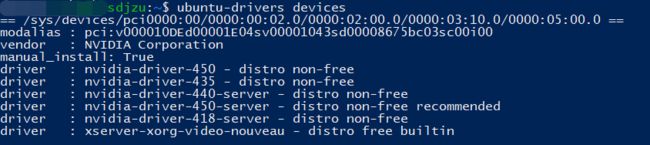
这里系统推荐安装 nvidia-driver 450版,这里我选择nvidia-driver 440
下载Nvidia 驱动。官方网站一般只能下载最新的版本(也可能我没找到)。这个连接可以查找以前版本的驱动。
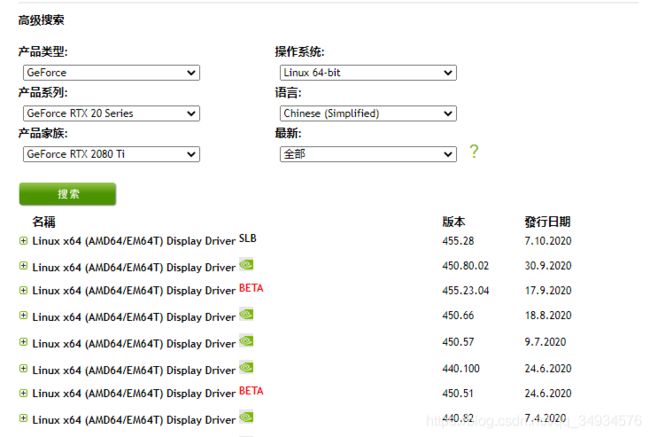
自己根据需求下载即可
安装驱动的过程我是按照知乎博主的方法,一步步安装就成功了。
检测驱动是否安装成功
nvidia-smi
对于cuda和cudann的安装方法参照这篇知乎博文就可以。在安装cuda的时候遇到很多警告提示(在这里开发者被玩坏了)。如果你保证前面的步骤都正确的话,直接忽略它。
cudnn下载需要登录。登录太慢,网上也有很多文章如何跳过去,我试了都没成功。直接使用梯子就完美解决了。
对于安装anaconda3的方法可以参照,但是安装的时候要使用root来安装,这样每个用户都可以使用anaconda。这里,root创建的环境所有用户都可以使用,环境只能由root来管理。普通用户也可创建自己的环境,只能自己使用。
4 配置环境
使用anaconda安装库肯定会报错(每个用户需要修改),需要修改anaconda的镜像源文件。
vim ~/.condarc
show_channel_urls: true
channels:
- https://mirrors.tuna.tsinghua.edu.cn/anaconda/cloud/pytorch/
- https://mirrors.tuna.tsinghua.edu.cn/anaconda/pkgs/main/
- https://mirrors.tuna.tsinghua.edu.cn/anaconda/pkgs/free/
5 添加用户
这部分就完全是Linux的操作。这块是给Linux小白看的,大佬略过就可以了。
这里两篇博文是我配置时参考的,有完整的用户管理和用户组管理的方法。
ubuntu多用户管理(添加、删除用户,给用户配置权限)
Ubuntu 18.04下用户的创建、修改权限及删除用户的方法
由于是多人使用这台服务器,所以权限管理是非常重要的。这里限制每个用户的文件其他用户无法访问:
chmod -R 700 目录名
6 远程连接
这里我使用xrdp远程连接服务器,网上也有很多其他的教程
也可以直接开启ssh服务,使用一些软件之间连接和上传文件,例如,MobaXterm Portable,也挺好用。
总结
安装和修改Nvidia 驱动一定要小心,谨慎。注意选择合适的版本
要是出现死机等情况,en…我就重装了
